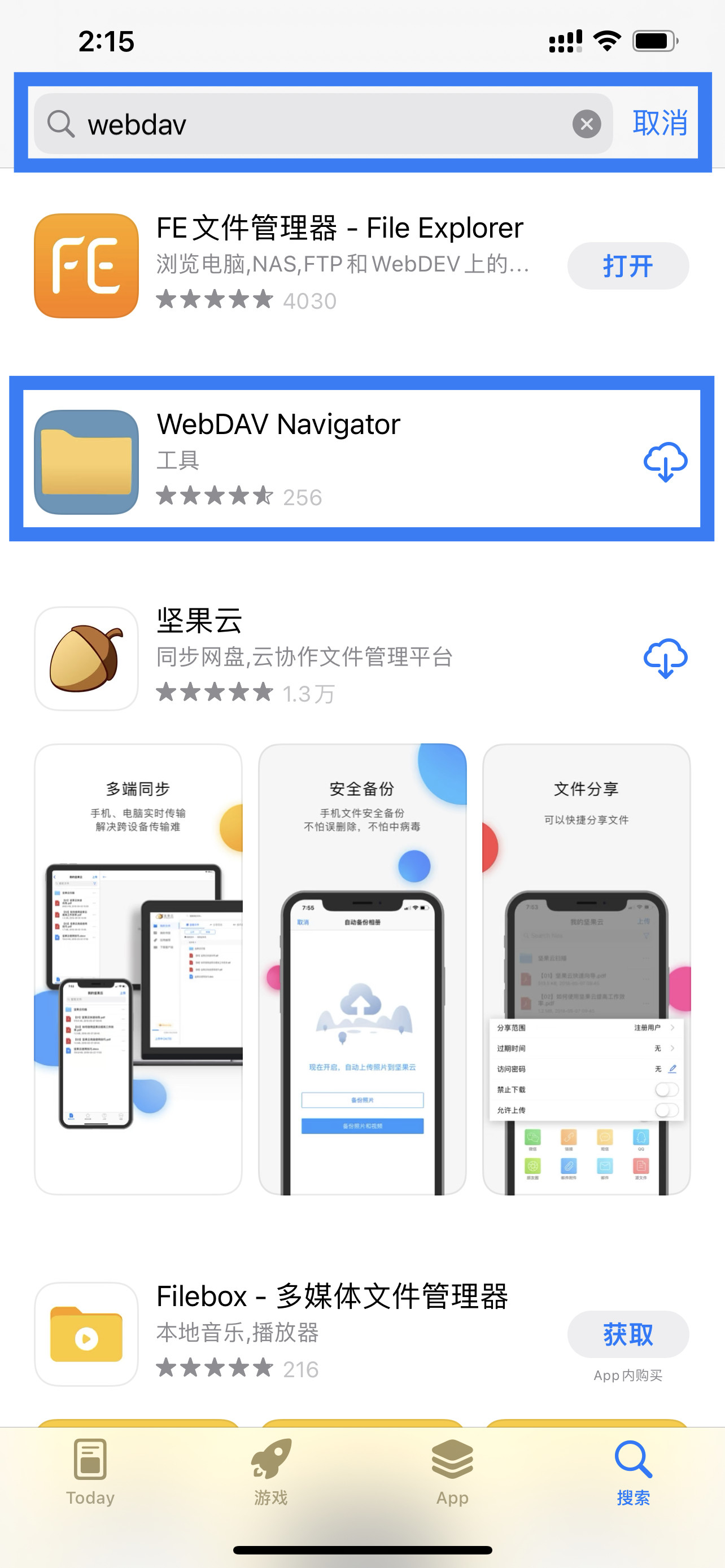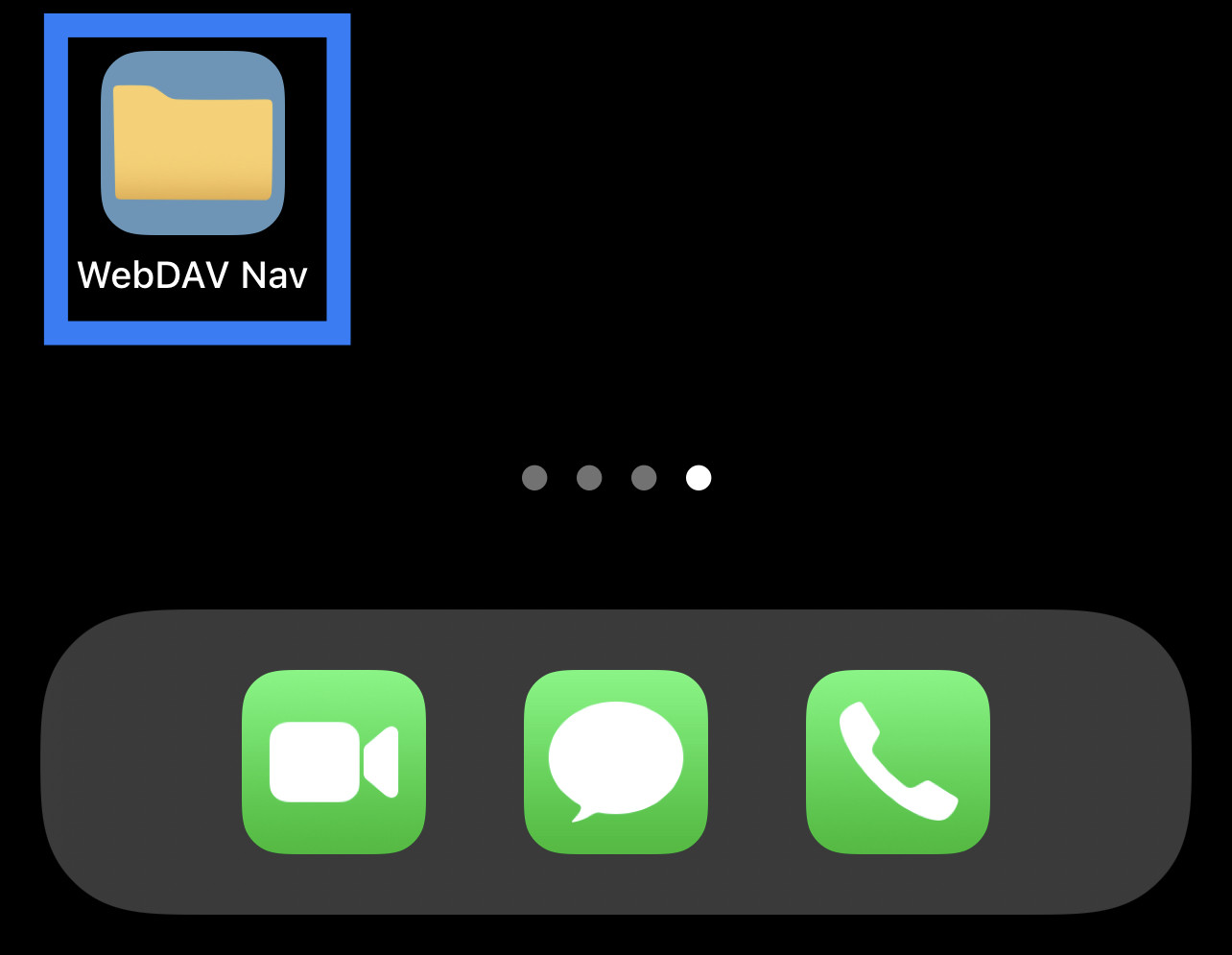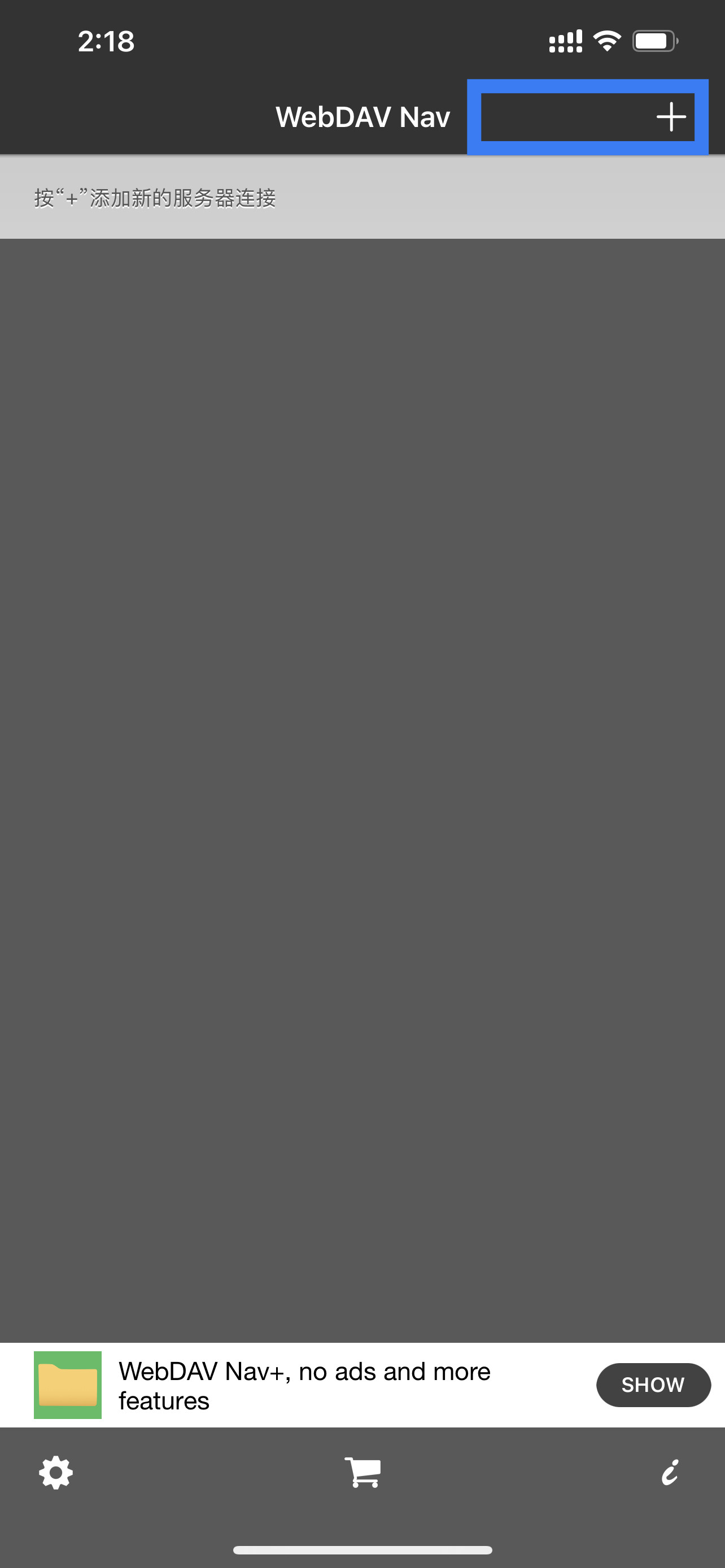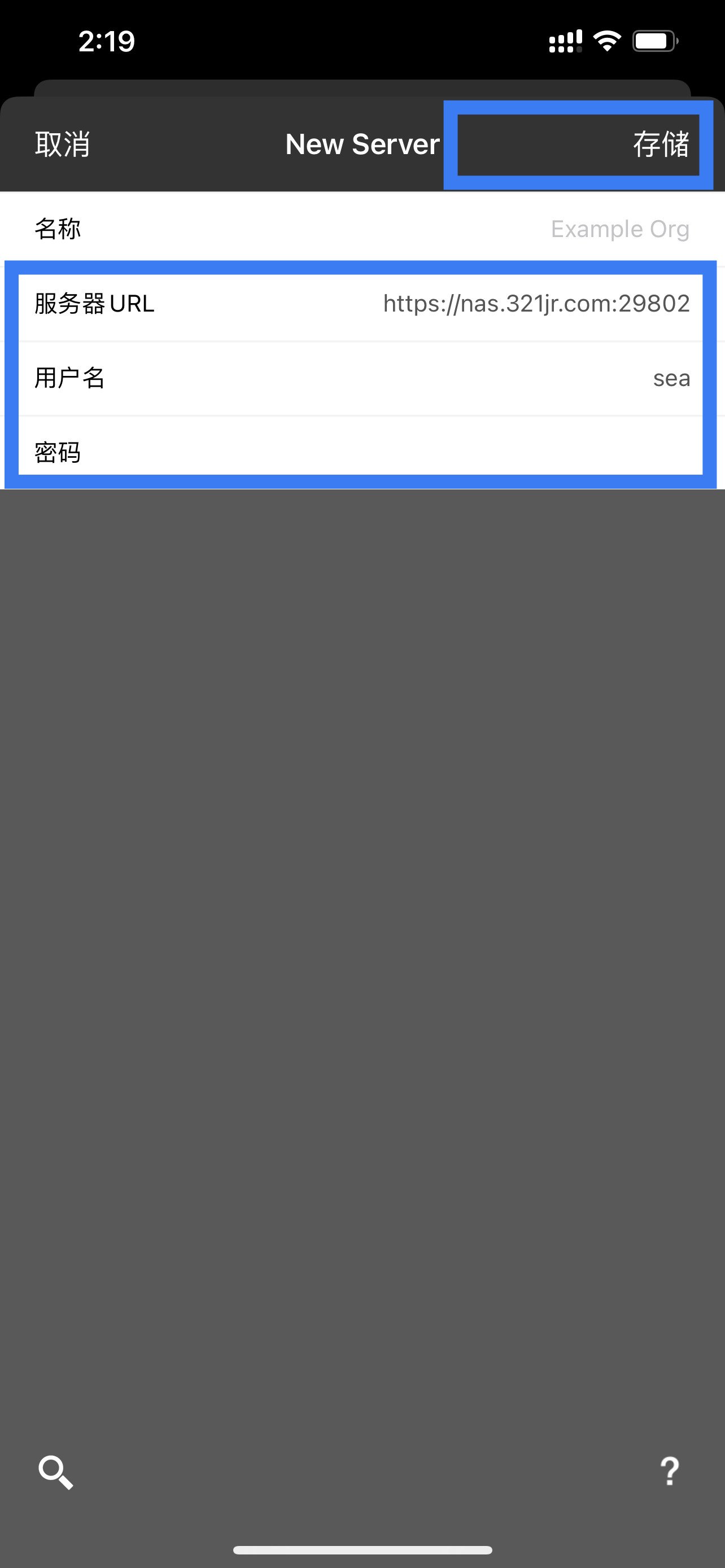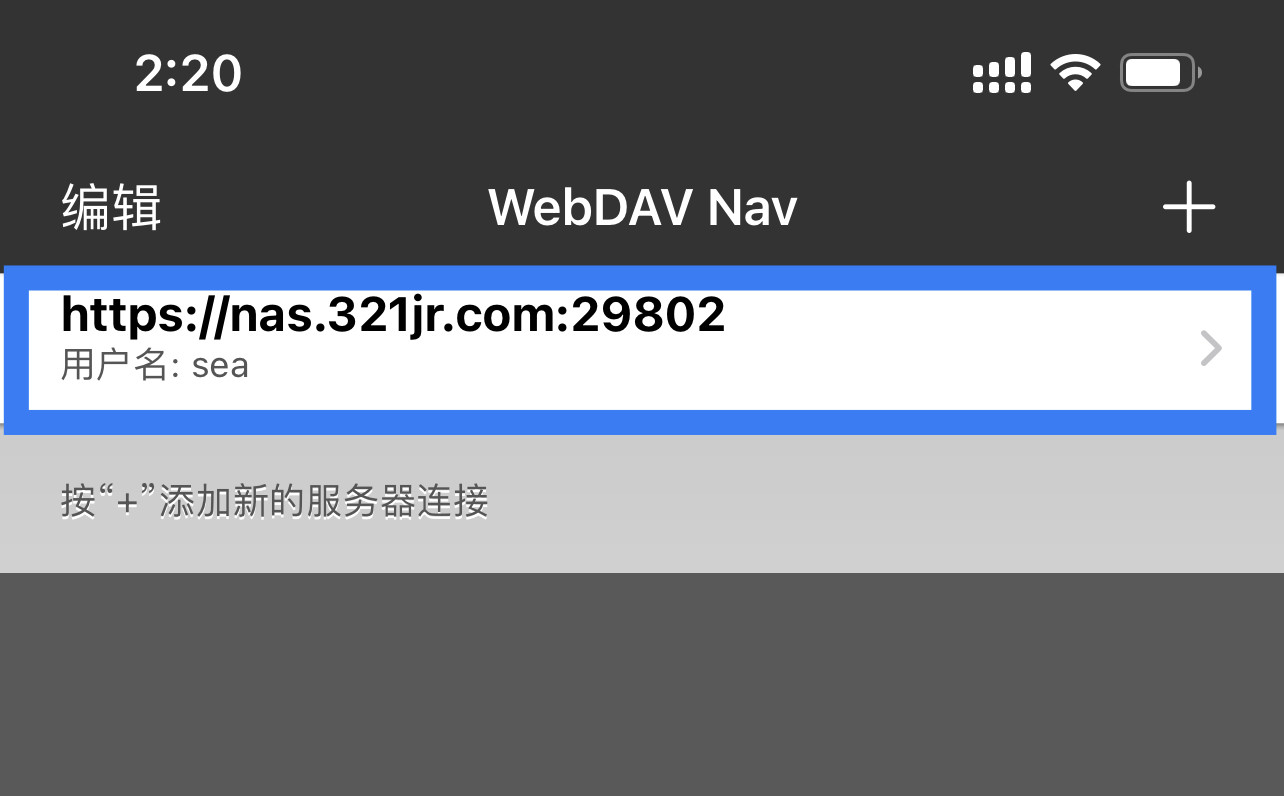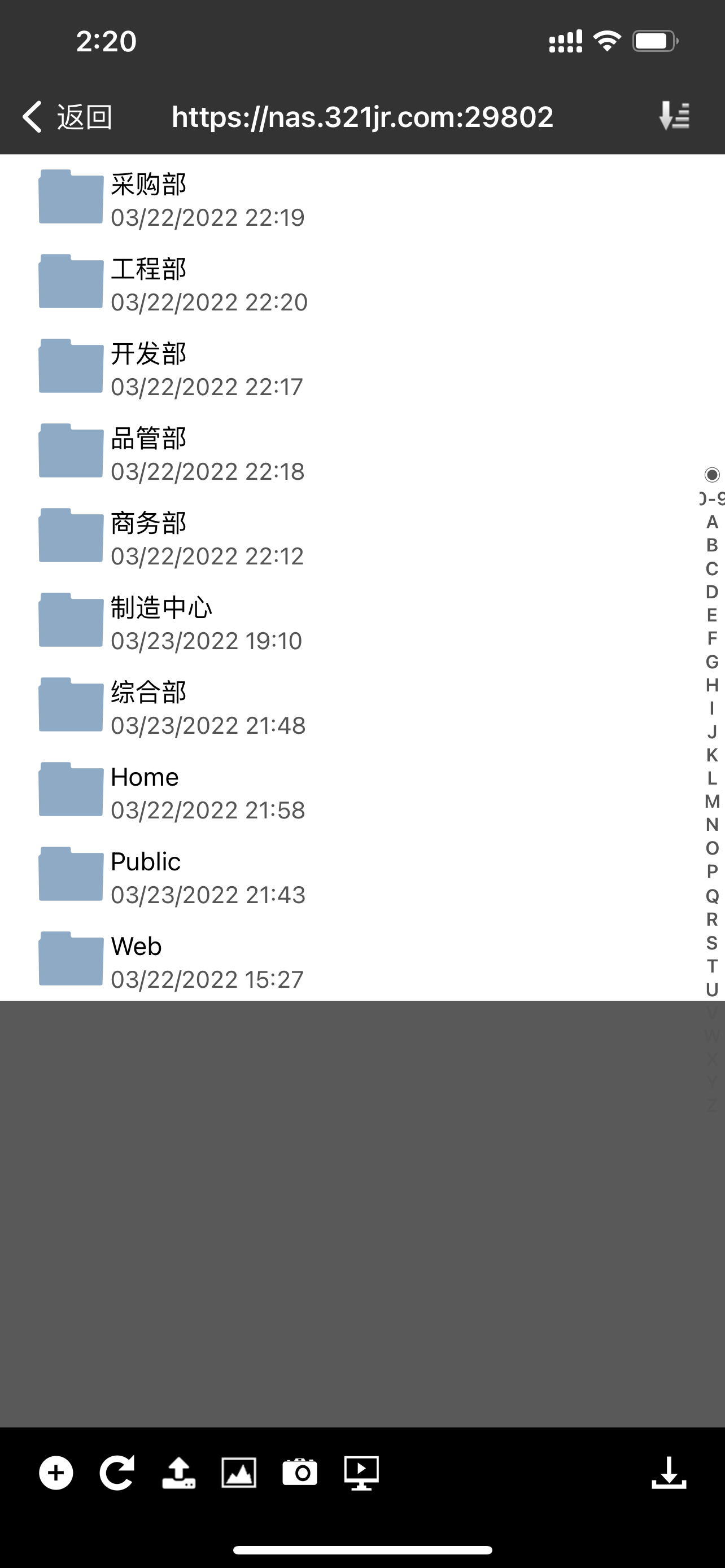iPhone
设置 iPhone/ iPad
将 云盘 共享文件夹设置成网络驱动器
步骤 1
- 进入 【App Store】
- 输入 【webdav】,并搜索(如下图第一蓝框)
- 点击下载(如下图第二蓝框)
步骤 2
- 进入 App(下图蓝框)
- 点击【+】号
- 点击【连接】
步骤 3
- 【服务器URL】:https://nas.321jr.com:29802
- 【名称】、【密码】输入企业邮箱接收到的【账号】、【密码】
- 点击【存储】
步骤 4
- 点击已挂载云盘(下图蓝框),将会看到 云盘 的 共享文件夹已经映射为网络驱动器
- 接下来就可以使用拖曳的方式将文件放置到这个网络驱动器,数据也就会自动的传送到 云盘 上的共享文件夹。